реклама
Ако имате a жична или безжична домашна мрежа Всичко, което трябва да знаете за домашната мрежаНастройването на домашна мрежа не е толкова трудно, колкото си мислите. Прочетете още , има вероятност да търсите начини да го оптимизирате, така че да работи възможно най-бързо.
Има няколко неща, които можете да направите, от извършване на незначителни настройки на софтуера до инсталиране на нов хардуер. В това ръководство ще разгледаме няколко прости настройки, които можете да направите, за да ускорите домашната си мрежа.
Намерете подходящото място за вашия рутер
Началната точка за всяка безжична мрежа е да проверете дали маршрутизаторът е разположен правилно 8 съвета за ефективно повишаване на вашия безжичен рутер сигналАко сигналът на вашия безжичен рутер изглежда не достига много далеч или ако сигналът ви продължава да пада по някаква странна причина, ето няколко неща, които можете да направите, че може да го поправите. Прочетете още .
Безжичен сигнал се намалява с разстояние и проникване, когато пътувате през подове и стени. В идеалния случай, вашето
рутер ще бъде разположена в центъра на всички устройства, свързани към него, с пряка видимост към всяко от тях. В действителност това вероятно няма да е удобно.
Вместо това трябва да работите върху минимизиране на препятствията, които ще повлияят на работата на вашата безжична мрежа. Опитайте и позиционирайте рутера някъде близо до центъра на вашия дом, повдигнат на рафт, ако е възможно, и не подгънат от стени.
Експериментирайте с поставянето на рутера в различни позиции, за да сте сигурни, че нямате черни точки в къщата си. Blackspot е зона, в която устройството не може да се свърже към безжичния рутер. Тя може да бъде причинена от излишък от препятствия, блокиращи сигнала, или дори просто от устройството, разположено извън обхвата на рутера.
Има много приложения, които да ви помогнат идентифицирайте черни точки за Wi-Fi Покрийте дома си: Как да намерите и премахнете безжичните слепи петна Ето как да намерите и премахнете тези безжични мъртви зони. Прочетете още , включително NetSpot на Mac или NetStumbler на Windows. Ако не можете да решите проблема с черните точки просто като препозиционирате маршрутизатора, след това Wi-Fi разширител, като например TP-LINK TL-WA850RE N300 може да увеличи мощността и обхвата на вашата безжична мрежа.
Има ли дължина на кабела?
Ако използвате кабелна мрежа, дължината на кабелите, които използвате теоретично, може да окаже влияние върху скоростта, въпреки че на практика е малко вероятно да бъде проблем в домашната ви мрежа.
А Cat 5 ethernet кабел може да тича до 328 фута, преди сигналът да започне да се разгражда. Ето всичко, което трябва да знаете за ethernet кабели Всичко, което трябва да знаете за Ethernet кабели Прочетете още .
Оптимизирайте вашия безжичен рутер
След като разполагате с безжичния си рутер на възможно най-доброто място, трябва да работите върху минимизиране на смущения в сигнала.
Смущенията могат да идват от ежедневните електронни устройства във вашия дом, включително безжичния телефон и микровълновата печка. много старите рутери работят на честота 2.4GHz Всичко, което трябва да знаете за променливотоковите маршрутизаториВъпреки че стандартите за безжични мрежи нямат логическа прогресия по отношение на буквите, технологията под капака е забележима и с всяко ново издание ние достигаме една стъпка по-близо до безболезнена свързаност. Прочетете още , както и тези други джаджи. Добре е да поставите вашия безжичен рутер възможно най-далеч от всяко устройство, което може да излъчва смущения.
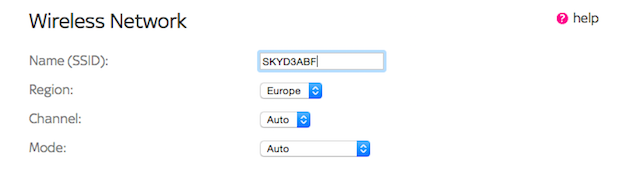
Най- канал на вашия рутер е настроен на Как да изберете най-добрия Wi-Fi канал за вашия рутерКой е най-добрият Wi-Fi канал за вашия рутер и как го променяте? Отговаряме на тези въпроси и още в това бързо ръководство. Прочетете още може също да покани намеса. Всеки рутер избира "канал" за изпращане и получаване на данни. Ако вашите съседи имат рутер, който е настроен на един и същ канал, двамата могат да си пречат един на друг, да влошат сигнала и накрая да затруднят скоростта на мрежата. Ако живеете в жилищен блок с много съседи, задръстванията на каналите могат да се превърнат в сериозен проблем.
Някои рутери ще бъдат настроени автоматично да избират канал, но ако искате да използвате най-малко претоварен канал във вашия район, можете да използвате програма като WifiInfoView в Windows, за да го намерите. Това приложение сканира и показва списък с информация за всички мрежи във вашия район.
Ако сортирате този списък от мрежи по канала, който използват, ще можете да видите кои канали са най-задръстени и кои са най-малко използвани (много рутери ще бъдат по подразбиране за канал 6). Просто изберете всеки канал, който не се използва, или поне един, който се използва по-малко от останалите, влезте в настройките на вашия рутер и сменете канала ръчно.
Качете се на скорост
Лесно е да надстроите скоростта на мрежата си, просто като закупите нова безжичен-променлив рутер Всичко, което трябва да знаете за променливотоковите маршрутизаториВъпреки че стандартите за безжични мрежи нямат логическа прогресия по отношение на буквите, технологията под капака е забележима и с всяко ново издание ние достигаме една стъпка по-близо до безболезнена свързаност. Прочетете още или чрез използване по-бързи Ethernet кабели Всичко, което трябва да знаете за Ethernet кабели Прочетете още .
Докато безжичният 802.11ac поддържа скорост до 1,3 гигабита в секунда, което възлиза на 166 мегабайта на секунда второ, мрежови кабели, напр. Cat 5, Cat 5e и Cat 6 достигат 100Mbps, 1000Mbps и 10,000Mbps съответно.

Независимо дали вашата мрежа е кабелна или безжична, вашият хардуер ще трябва да поддържа стандартите във всеки край, за да се възползва от увеличаването на скоростта. Кабелните устройства ще изискват Gigabit ethernet портове в двата края (компютър и рутер), а безжичните устройства трябва да поддържат стандарта 802.11ac.
И в двата случая максималните скорости на трансфер ще бъдат драстично по-бързи от вашата интернет връзка, така че вероятно няма да забележите разлика в производителността там. Но прехвърлянето на локални файлове във вашата мрежа ще бъде значително по-бързо.
Вземете всичко актуално
Един от най-простите начини да осигурите максимална ефективност от мрежата си - или от хардуер за този въпрос - е да се уверите, че е напълно актуален.
Редовно проверявайте за актуализации на фърмуера на вашия рутер, актуализации на драйвери за компоненти като мрежови карти и актуализации на операционната система за вашите компютри.
Деактивиране на мрежовото дроселиране
Мрежовото дроселиране се използва в някои версии на Windows (включително Vista и Windows 7), за да се даде предимство към мултимедийни приложения, но може да има неблагоприятен ефект върху други задачи, като например прехвърляне на големи файлове.
За да деактивирате мрежовото дроселиране:
- Влезте в регистъра
- Навигирайте пътя си към HKEY_LOCAL_MACHINE \ SOFTWARE \ Microsoft \ Windows NT \ CurrentVersion \ Multimedia \ SystemProfile
- Намерете записа с име NetworkThrottlingIndex
- За да изключите функцията напълно, променете стойността на FFFFFFFF (Шестнадесетичен)
Не забравяйте, че редактиране на системния регистър 3 Инструменти за наблюдение и проучване на системния регистър на WindowsРегистърът на Windows е една от най-слабо разбраните части на операционната система Windows. Показваме ви инструменти, които могат да опростят системния регистър и да ви помогнат да идентифицирате проблеми. Прочетете още може да бъде рисковано, ако не знаете какво правите, така че задайте точка за възстановяване на системата Какво трябва да знаете за Windows Restore SystemПредставете си проблемите, в които бихте могли да се озовете, ако системата ви се провали! Функцията за възстановяване на системата на Windows може да запази дупето ви. Тази статия обяснява как да създадете и използвате точки за възстановяване на Windows. Прочетете още преди да го опитате
Внимавайте за мрежови свине
Мрежовите закачалки могат да бъдат сериозен проблем, когато едно устройство или приложение използва много честотна лента за сметка на всичко останало.

с NetBalancer можете да преглеждате и анализирате мрежовия трафик на компютър с Windows. Можете да видите кои програми използват най-широката честотна лента и да ги ограничите, ако трябва.
Тази програма е безплатна за изтегляне.
Оформете трафика си
Много съвременни рутери се предлагат с функция, наречена Качество на услугата или QoS. QoS ви позволява да „оформяте“ трафика, който минава през вашата мрежа, и да давате приоритет на определени приложения.
Можете да използвате QoS, за да разпределите повече честотна лента към неща като поточни медии, Skype или нещо друго, което се нуждае от бърза и надеждна връзка. Трафикът с по-нисък приоритет, като например изтегляния или имейл, ще използва по-малка честотна лента, когато тези други услуги се използват.
Методът за настройка на QoS се различава от един производител на маршрутизатор до следващия. В повечето случаи ще трябва да влезете в страницата за конфигуриране на вашия рутер от свързан уеб браузър.

на Qualcomm StreamBoost технологията, която се реализира в няколко рутера от D-Link и NetGear, автоматично анализира трафик и коригира разпределението на честотната лента, за да отговаря на всяко приложение, без да е необходимо да правите нищо.
Комбинирайте кабелна и безжична връзка
Повечето хора предпочитат безжична настройка за домашната си мрежа. Инсталирането му е по-лесно, не оставя безредици около къщата ви и е по-гъвкаво по отношение на това кои устройства можете да добавите към него.
Но а безжичната мрежа не винаги е по-добра за ефективност Wi-Fi vs. Ethernet: Кои трябва да използвате и защо?Светът върви безжично. Това означава ли, че всичко е свършено за Ethernet? Прочетете още , а в някои случаи ще получите забележими подобрения чрез превключване на определени устройства към кабел.

Игрите например се възползват от бърза и стабилна връзка и това вероятно ще бъде предложено по-надеждно чрез ethernet от безжичната. Също така, една мрежа между два компютъра в една и съща стая вероятно е по-лесна за управление, ако са свързани физически.
Всички безжични рутери сега се предлагат с множество Ethernet портове, така че свързването на устройства чрез кабели е лесно.
Използвайте Powerline Networking
Ако решите да добавите проводници към безжичната си мрежа или установите, че имате къщи за Wi-Fi в къщата си, тогава мрежови линии Powerline Networking: Какво е това и защо е страхотно [обяснена технология] Прочетете още може да е идеалното компромисно решение. Това използва електрическото окабеляване във вашия дом като кабелна мрежа за данни, с етернет портове, прикрепени към електрическите контакти. Стартови комплекти с два адаптера - като този TP-LINK TL-PA4010KIT AV500 Нано Powerline адаптер стартов комплект - като цяло са доста достъпни и се предлагат от около 30 долара.

Скоростта на захранващия адаптер варира в зависимост от модела. Някои поддържат скорости до 1Gb / s, въпреки че скоростите в реалния свят често ще бъдат малко по-ниски. Въпреки това, те са достатъчно бързи за игри или за свързване на интелигентен телевизор за стрийминг.
Инсталирането им е лесно. Свързвате адаптер чрез ethernet кабел към устройство и след това го включвате в близкото захранване. Имате нужда от един адаптер за всяко устройство, което използвате. Така че ще имате един свързан към вашия рутер, един за вашия компютър, един за вашата конзола за игри и т.н.
Над теб
Една домашна мрежа не изисква прекалено голямо управление, но винаги има начини да я настроите, за да я поддържате безпроблемно. Особено, когато добавяте повече устройства или надстройвате компоненти.
И сега всичко приключи. Настроихте ли домашна мрежа? Какви ощипвания направихте, за да работи с максимална скорост? Оставете своите съвети и въпроси в коментарите по-долу.
Кредитни изображения: Рутер чрез Шон Макентей, Ethernet кабели чрез tlsmith1000, Рутер светва чрез Клайв Дара
Анди е бивш печатен журналист и редактор на списания, който пише за технологиите от 15 години. По това време той е допринесъл за безброй публикации и продуцира копирайтски работи за големи технологични компании. Той също така предостави експертен коментар за медиите и домакини на панели на индустриални събития.